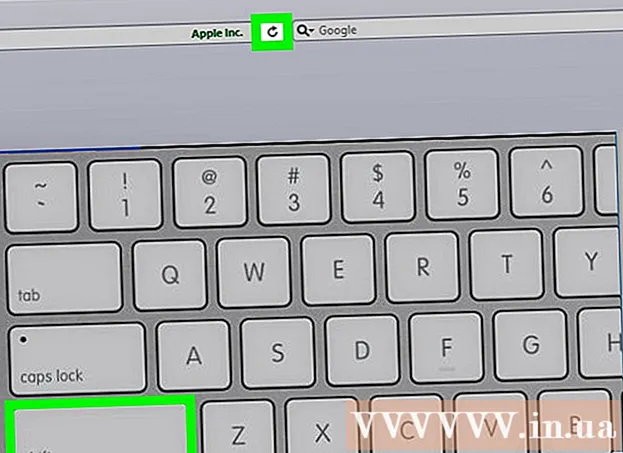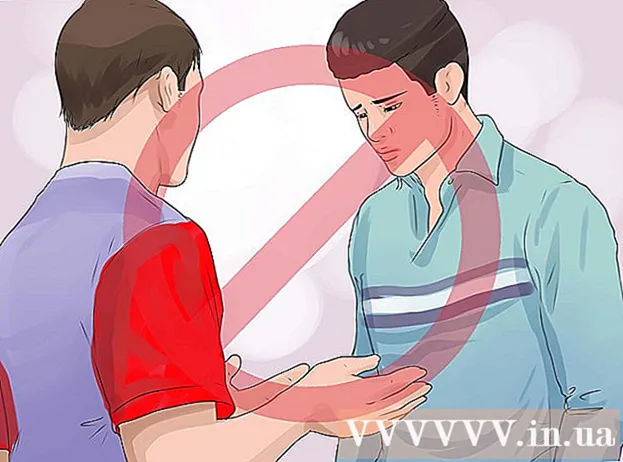Аутор:
Florence Bailey
Датум Стварања:
21 Март 2021
Ажурирати Датум:
1 Јули 2024
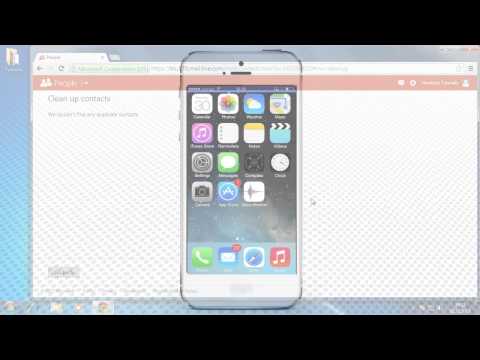
Садржај
- Кораци
- Метода 1 од 2: Како синхронизовати контакте Оутлоок.цом
- Метода 2 од 2: Како синхронизовати Мицрософт Оутлоок контакте за Виндовс
У овом чланку ћемо вам показати како да синхронизујете Оутлоок.цом или Мицрософт Оутлоок за Виндовс контакте са иПхоне -ом.
Кораци
Метода 1 од 2: Како синхронизовати контакте Оутлоок.цом
 1 Покрените апликацију Поставке на иПхоне -у
1 Покрените апликацију Поставке на иПхоне -у  . Наћи ћете га на почетном екрану.
. Наћи ћете га на почетном екрану. - Ова метода ће копирати ваше контакте из програма Оутлоок.цом (услуга е -поште, позната и као Хотмаил.цом или Ливе.цом) на ваш иПхоне.
 2 Померите се надоле и додирните Налози и лозинке. Ова опција је означена белим тастером на сивој позадини и налази се у средини менија.
2 Померите се надоле и додирните Налози и лозинке. Ова опција је означена белим тастером на сивој позадини и налази се у средини менија.  3 Славина Додај налог. Отвориће се листа врста рачуна.
3 Славина Додај налог. Отвориће се листа врста рачуна.  4 Кликните на Оутлоок.цом. Ово је претпоследња опција.
4 Кликните на Оутлоок.цом. Ово је претпоследња опција.  5 Пријавите се у Оутлоок. Унесите своју адресу е -поште или број телефона и кликните на Даље, затим унесите лозинку и кликните на Пријава.
5 Пријавите се у Оутлоок. Унесите своју адресу е -поште или број телефона и кликните на Даље, затим унесите лозинку и кликните на Пријава.  6 Славина да. Ово ће иПхоне -у омогућити приступ Оутлоок подацима.
6 Славина да. Ово ће иПхоне -у омогућити приступ Оутлоок подацима.  7 Одаберите ставке за синхронизацију. Померите клизач поред „Контакти“ на позицију „Омогући“
7 Одаберите ставке за синхронизацију. Померите клизач поред „Контакти“ на позицију „Омогући“  а затим учините исто за остале типове података које желите да синхронизујете.
а затим учините исто за остале типове података које желите да синхронизујете.  8 Славина сачувати. Ову опцију ћете пронаћи у горњем десном углу. Оутлоок контакти ће се синхронизовати са иПхоне -ом.
8 Славина сачувати. Ову опцију ћете пронаћи у горњем десном углу. Оутлоок контакти ће се синхронизовати са иПхоне -ом.
Метода 2 од 2: Како синхронизовати Мицрософт Оутлоок контакте за Виндовс
 1 Покрените иЦлоуд на рачунару. Да бисте то урадили, унесите ицлоуд у траци за претрагу при дну менија Старт, а затим кликните на иЦлоуд.
1 Покрените иЦлоуд на рачунару. Да бисте то урадили, унесите ицлоуд у траци за претрагу при дну менија Старт, а затим кликните на иЦлоуд. - Користите овај метод ако користите Мицрософт Оутлоок клијент који је инсталиран на вашем рачунару.
- Ако немате иЦлоуд на рачунару, преузмите га овде.
 2 Пријавите се са својим Аппле ИД -ом. Прескочите овај корак ако сте већ пријављени на свој налог.
2 Пријавите се са својим Аппле ИД -ом. Прескочите овај корак ако сте већ пријављени на свој налог.  3 Потврдите избор у пољу поред поште, контаката, календара и задатака у програму Оутлоок. Ово додаје Оутлоок податке на листу ставки које су синхронизоване са иПхоне -ом.
3 Потврдите избор у пољу поред поште, контаката, календара и задатака у програму Оутлоок. Ово додаје Оутлоок податке на листу ставки које су синхронизоване са иПхоне -ом.  4 Кликните на Применити. Налази се при дну прозора. Оутлоок контакти (као и е -поруке, белешке у календару и задаци) биће синхронизовани са иПхоне -ом.
4 Кликните на Применити. Налази се при дну прозора. Оутлоок контакти (као и е -поруке, белешке у календару и задаци) биће синхронизовани са иПхоне -ом.